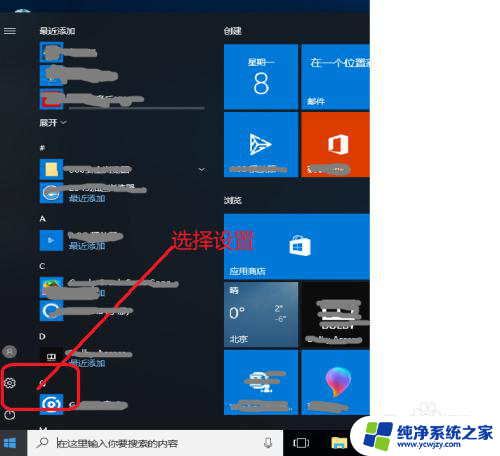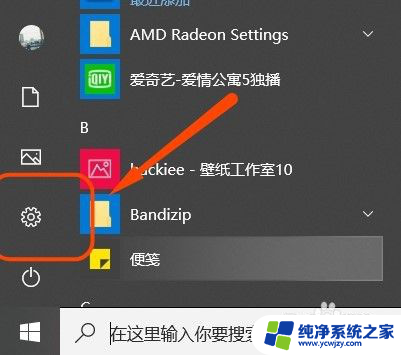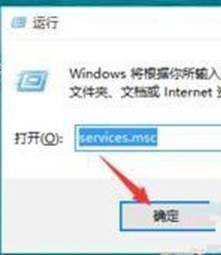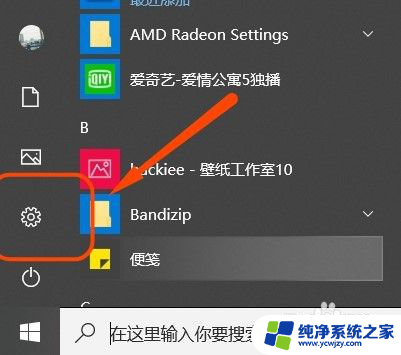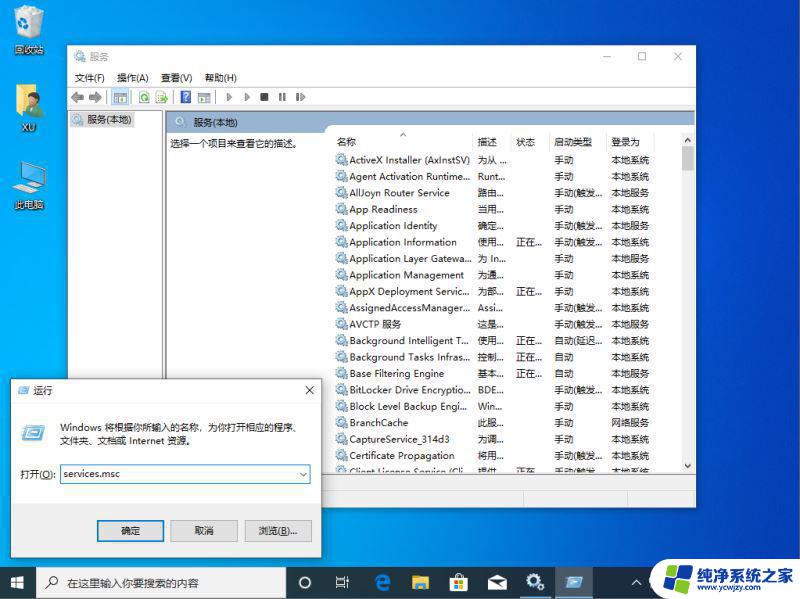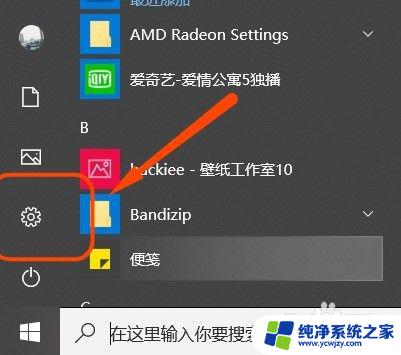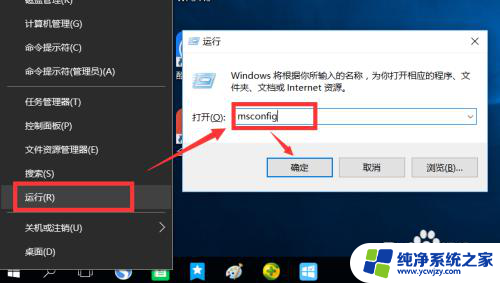win10安全中心注册表
Win10安全中心是Windows系统中的一项重要功能,它可以帮助用户监控系统的安全状态并提供一些基本的安全保护措施,有时候我们可能会遇到Win10系统找不到安全中心的问题,导致无法正常使用这一功能。这种情况通常会出现在系统升级或是软件冲突等情况下,但不用担心,我们可以通过一些简单的方法来解决这个问题。
具体步骤:
1.按【win+R】快捷键打开运行框,输入【services.msc】,点击【确定】。
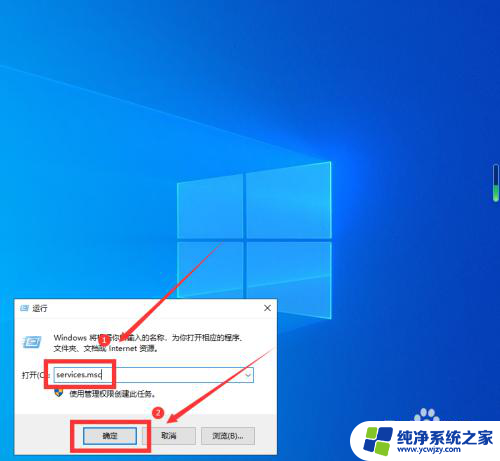
2.在打开的页面,右键点击【Security Center】服务,在弹出菜单中点击【开启】。
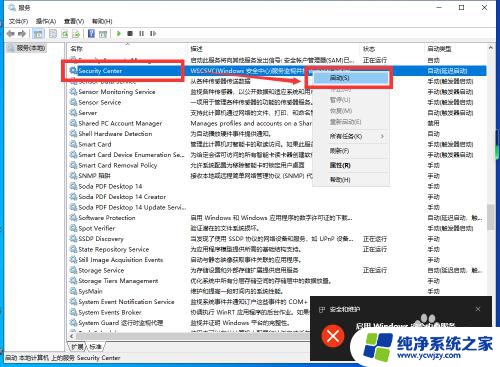
3.再次打开运行命令框,输入【regedit】后点击【确定】。
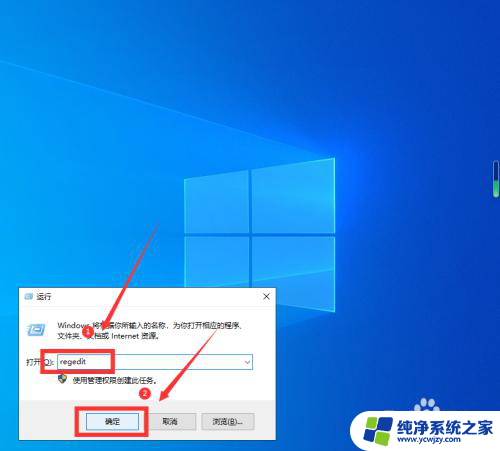
4.然后打开注册表【计算机\HKEY_LOCAL_MACHINE\SYSTEM\CurrentControlSet\Services\wscsvc】目录,双击右侧的【Start】文件。
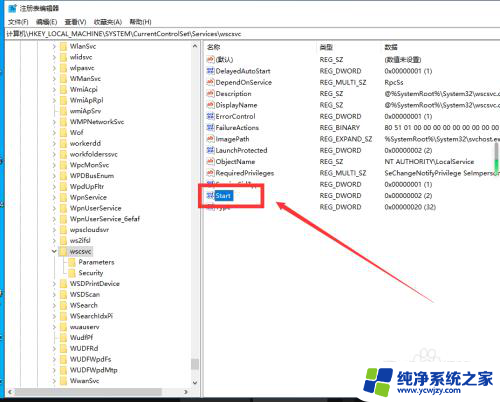
5.在弹出窗口中,将【数值数据】修改为【2】,点击【确定】。
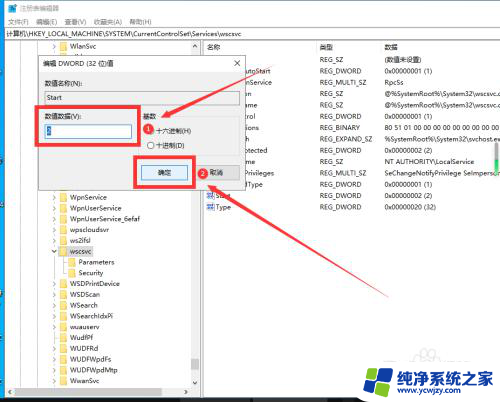
6.这样就可以在设置中找到【Windows安全中心】了。
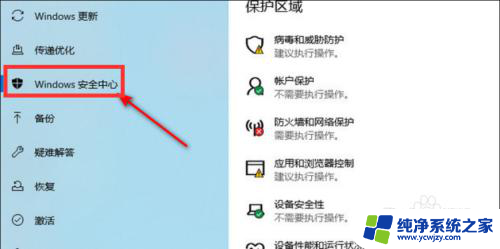
以上就是win10安全中心注册表的全部内容,如果还有不明白的用户可以根据小编的方法来操作,希望能够帮助到大家。